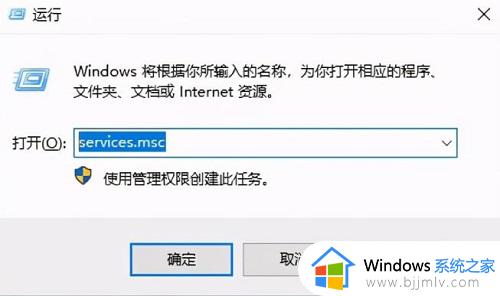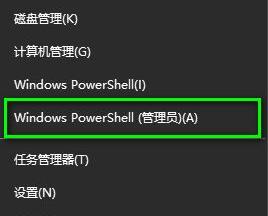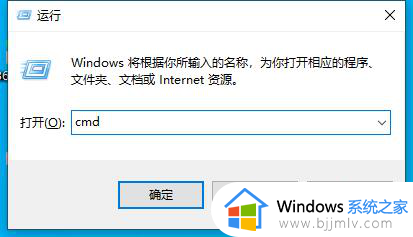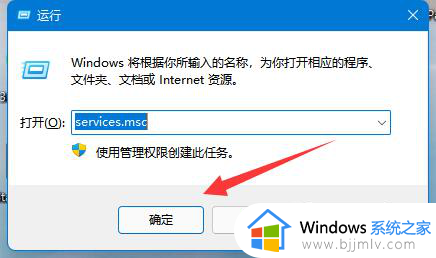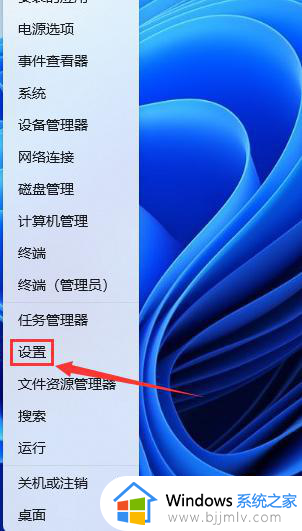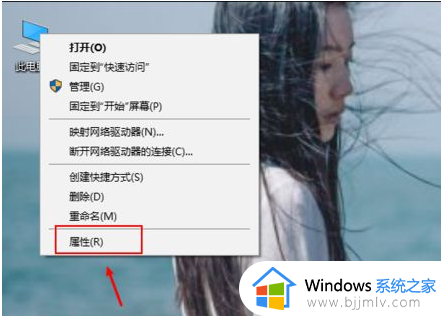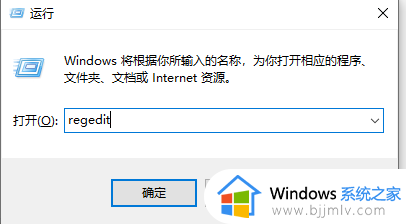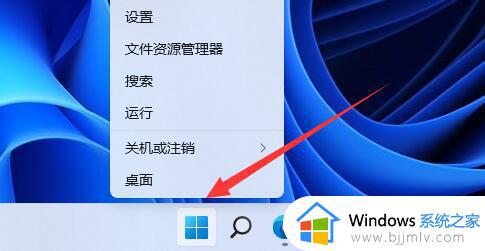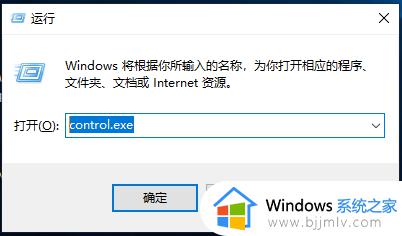win11 system service exception蓝屏代码怎么办 win11 system_service_exception错误如何修复
当前win11系统运行还不是很稳定,因此难免会因为用户的一些不正当操作而导致电脑出现蓝屏故障,例如近日就有用户的win11电脑在启动时就出现了system service exception蓝屏代码的提示,对此win11 system service exception蓝屏代码怎么办呢?今天小编就来教大家win11 system_service_exception错误如何修复,一起来看看。
具体方法如下:
终止代码解释:SYSTEM_SERVICE_EXCEPTION,又称为异常处理程序,是一种常见的蓝屏错误码,代表Windows系统检测到内核代码发生错误,无法响应某些系统服务,而且无法继续运行。它特别容易发生在许多设备驱动程序中,如显示驱动程序和音频驱动程序,因为他们成为Windows系统的必要组成部分。
方法一:
1、使用 Windows键+R打开运行,输入“control.exe”,点击确定,如图:
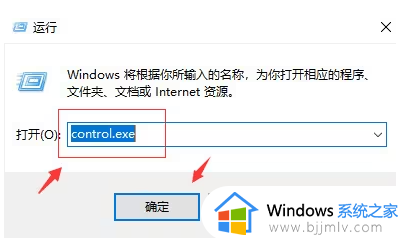
2、选择“硬件和声音”。
3、点击电源选项下的“更改电源按钮的功能”,如图:
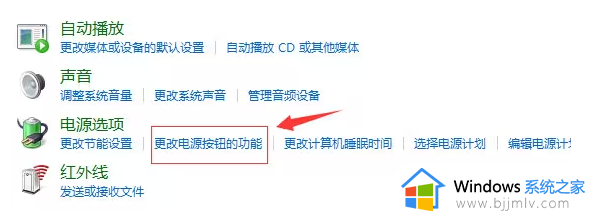
4、点击“更改当前不可用的设置”。
5、取消对关机设置中“启用快速启动(推荐)”的勾选,保存修改后退出控制面板。
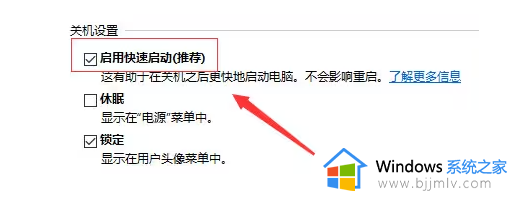
方法二:
1、重启电脑按F8进入安全模式或者PE。
2、打开我的电脑,左上方点【查看】,勾选【隐藏的项目】。
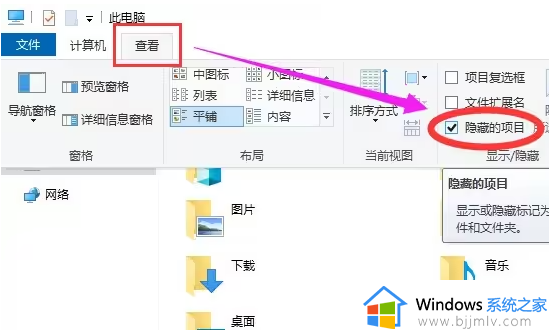
3、在C:\Windows\System32\drivers\wd和C:\ProgramData\Microsoft\WindowsDefender\Platform\4.18.2003.4-0\Drivers中找到WdFilter.sys,然后将其删除。
4、重启电脑。
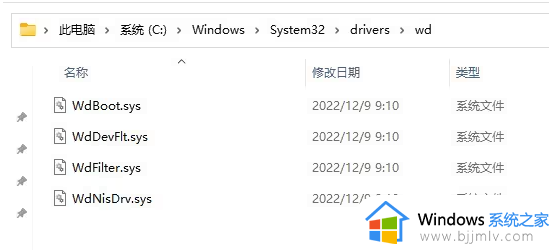
以上就是小编带来的win11 system_service_exception错误如何修复全部内容了,有遇到相同问题的用户可参考本文中介绍的步骤来进行修复,希望能够对大家有所帮助。